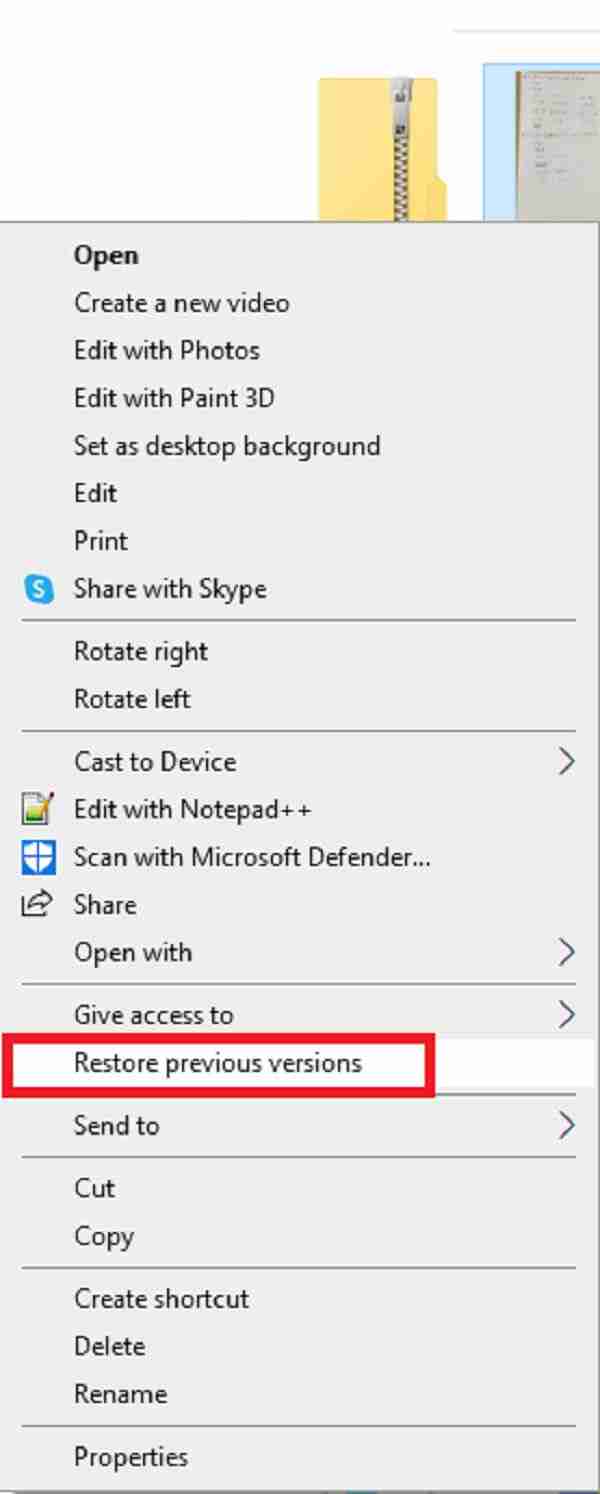Rumah >Tutorial perisian >Perisian komputer >Apakah yang perlu saya lakukan jika fail PS saya rosak dan tidak boleh dibuka Tiga cara untuk membaiki fail PS yang rosak?
Apakah yang perlu saya lakukan jika fail PS saya rosak dan tidak boleh dibuka Tiga cara untuk membaiki fail PS yang rosak?
- PHPzasal
- 2024-08-28 11:06:151001semak imbas
Apabila mengedit dengan Photoshop, anda mungkin diserang, menyebabkan fail PS rosak dan tidak dapat dibuka. Apabila menghadapi masalah, perkara pertama yang perlu dilakukan ialah menentukan punca kerosakan fail Photoshop Di bawah, editor akan menyelesaikan kemungkinan punca dan penyelesaian rasuah fail Photoshop.

Mengapa fail Photoshop rosak?
6 sebab berikut disenaraikan, tetapi sebenarnya ada banyak lagi.
Punca 1. bekalan elektrik terputus secara tiba-tiba atau tidak berfungsi semasa bekerja atau menyimpan fail JPA.
Selalunya, sistem pengendalian adalah kompleks. Mereka memerlukan proses penutupan yang betul yang memastikan semua tugas yang dijalankan ditutup dengan betul sebelum komputer dimatikan sepenuhnya. Oleh itu, apabila berlaku gangguan bekalan elektrik secara tiba-tiba atau tidak berfungsi, ia berkemungkinan menyebabkan kerosakan serius pada komputer dan datanya.
Sebab 2. Ralat menyimpan fail
Jika anda salah menyimpan fail Photoshop, satu perkara yang pasti, sesuatu akan berlaku. Kemungkinan besar, fail itu akan rosak. Apabila anda menyimpan fail dengan salah, ia sentiasa rosak.
Sebab 3. Ketidakserasian
Apabila anda cuba membuka fail JPA yang telah diedit atau disimpan daripada versi terkini PhotoShop menggunakan versi yang lebih lama, fail itu mungkin rosak.
Punca 4. Masalah cakera keras
Apabila cakera keras gagal kerana kegagalan logik atau fizikal, kehilangan data mungkin berlaku. Keseluruhan kandungan cakera keras mungkin rosak atau tidak tersedia.
Punca 5. Serangan virus
Sumber paling biasa masalah kerosakan fail ialah virus komputer. Fail Adobe Photoshop seperti PSD, PSB dan PDD terdedah kepada jangkitan virus. Anda boleh menjangkiti aplikasi dan fail dengan cepat dengan menambahkan kod pada virus komputer. Selain itu, ia mungkin menimpa atau merosakkan bahagian tertentu fail.
Punca 6. Kegagalan Perisian
Kebanyakan atur cara komputer, seperti Adobe Photoshop, mempunyai pepijat dalaman yang menyebabkan ia berhenti berfungsi atau berkelakuan tanpa diduga. Apabila perisian tidak berfungsi, fail boleh menjadi rosak.
Bagaimana untuk membaiki fail Photoshop yang rosak?
Betulkan 1: Semak Buka Tab Terbaharu
Anda biasa dengan Terbuka Terbaharu, gunakan ciri ini jika anda pengguna Photoshop. Jika fail Photoshop hanya berumur beberapa minit apabila ia rosak, anda harus membuka pilihan terkini. Jika fail Photoshop yang rosak kelihatan dalam tab baru-baru ini, anda harus membukanya. Jika fail dibuka dengan betul, anda boleh menyimpannya. Pilihan ini berguna jika fail Photoshop rosak disebabkan penggunaan fail yang salah.
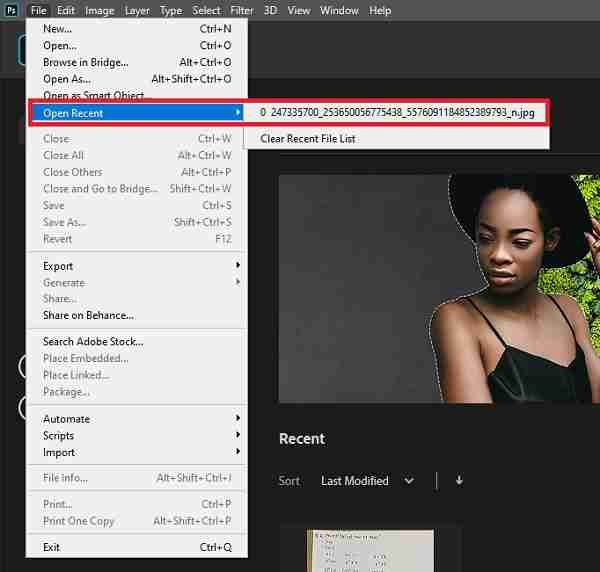
Adakah anda sedang mengusahakan fail yang rosak dan perlu mendapatkan semula versi sebelumnya? Dengan ciri pemulihan fail, anda boleh memulihkan versi terdahulu fail anda dengan mudah, membantu anda membaiki atau membaiki kerosakan. Berikut ialah beberapa panduan langkah demi langkah yang akan menunjukkan kepada anda cara memulihkan versi fail sebelumnya. Ikuti langkah editor PHP Strawberry dan kendalikan langkah demi langkah untuk mendapatkan semula kandungan fail dengan mudah.
Langkah tentang cara membaiki fail Photoshop yang rosak daripada versi sebelumnya:
- Pergi ke File Explorer dan cari fail yang rosak dan klik kanan padanya.
- Kemudian, pilih pilihan "Pulihkan versi sebelumnya". Seterusnya, klik pada "Pulihkan" selepas mencari versi lama fail JPA yang rosak atau rosak.
- Selepas itu, untuk mengesahkan, klik "Pulihkan".
- Apabila mesej muncul mengatakan bahawa lapisan teks tertentu mengandungi fon yang hilang, buka Photoshop dan buka fail JPA yang dipulihkan sekali lagi, klik "OK" apabila mesej muncul yang mengatakan bahawa sesetengah lapisan teks mengandungi fon yang hilang.
- Seterusnya, semak semua lapisan dan tandakan bahagian yang hilang dengan lapisan. Akhir sekali, simpan fail JPA sebagai fail baharu.
Kaedah Pembaikan 3: Membaiki Fail JPA Rosak daripada Fail Sementara
Katakan fail Photoshop anda rosak akibat kemalangan Adobe Photoshop atau sistem Windows anda yang tidak dijangka. Dalam keadaan ini, anda boleh cuba memulihkan fail JPA yang rosak menggunakan fail sementara. Sila rujuk dan ikuti langkah di bawah untuk membaiki fail rosak Photoshop anda.
1 Mula-mula, buka program Photoshop pada komputer anda. Kemudian, pilih Fail daripada menu Fail.
2 Seterusnya, klik Pilihan dan gantikan sambungan fail .temp dengan .psd.
3 Selepas itu, anda akan dapat mengakses kerja anda yang belum disimpan semula jika anda mengklik Pilihan.
4 Akhir sekali, simpan fail JPA rosak yang dipulihkan daripada fail .temp ke fail .psd pada PC.
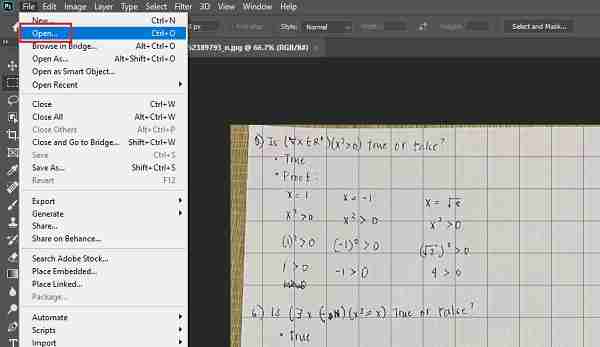
Atas ialah kandungan terperinci Apakah yang perlu saya lakukan jika fail PS saya rosak dan tidak boleh dibuka Tiga cara untuk membaiki fail PS yang rosak?. Untuk maklumat lanjut, sila ikut artikel berkaitan lain di laman web China PHP!
Artikel berkaitan
Lihat lagi- Bagaimana untuk melihat permainan tersembunyi di Steam
- Bagaimana untuk menggunakan perisian yang sesuai untuk membuka fail dll pada komputer win10?
- Bagaimana untuk menetapkan kata laluan akaun yang disimpan dan melihat kata laluan akaun pengguna yang disimpan dalam Pelayar 360
- Cara menggunakan CAD untuk menandakan semua dimensi dengan satu klik
- Cara membatalkan lompatan automatik IE ke tepi